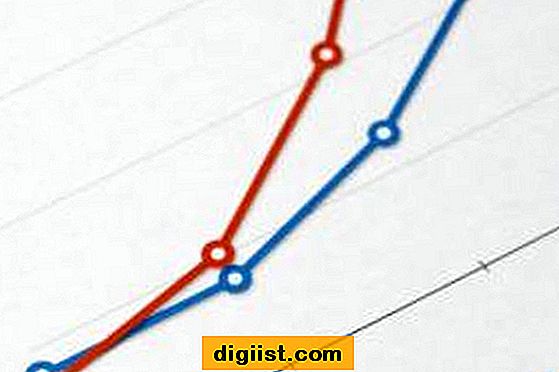Type-værktøjet i Photoshop giver dig mulighed for at tilføje tekst til dine billeder og derefter justere teksten, så den passer til dine mål. For at gøre teksten mere synlig kan du tilføje en oversigt, kaldet et streg, for at forhindre, at teksten blandes ind i baggrunden. I Photoshop CS6 kan du opnå omridseffekten ved at anvende en stil på tekstlaget. Du har fuld kontrol over omridsets farve såvel som stregens bredde.
Trin 1
Start Adobe Photoshop CS6, og opret derefter et nyt billede, eller åbn det billede, som du vil tilføje teksten til.
Trin 2
Vælg værktøjet Horisontal type - stylet som et stort "T" - fra værktøjspanelet.
Trin 3
Vælg skrifttype, stil og størrelse på teksten fra panelet med tekstindstillinger øverst på skærmen.
Trin 4
Klik på tekstfarveboksen, og vælg derefter hvid - hex-farvekode #ffffff - i farvevælgervinduet.
Trin 5
Klik på lærredet, og indtast derefter din tekst.
Trin 6
Højreklik på tekstlagnavnet på panelet Lag, og vælg "Blandingsindstillinger".
Trin 7
Klik på afkrydsningsfeltet ud for "Streg", og klik derefter på farvevælgerfeltet.
Trin 8
Vælg sort - hex-kode # 000000 - i farvevælgervinduet, og klik derefter på "OK".
Trin 9
Klik og træk skyderen "Størrelse" til højre for at øge bredden af den sorte kontur omkring teksten. Sørg for, at afkrydsningsfeltet ud for "Preview" er valgt for at se en forhåndsvisning af ændringerne, mens du foretager justeringerne.
Klik på knappen "OK" for at anvende effekten, når du er tilfreds med forhåndsvisningen.